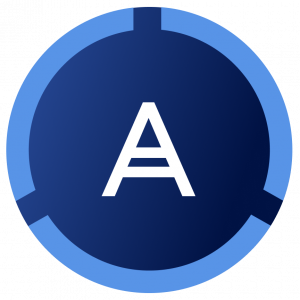Time Capsule: DHCP-Server deaktivieren
Donnerstag, Mai 26th, 2011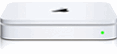 Die Apple Time Capsule wird oft unterschätzt und verdient ein Lobeslied auf die Datensicherung – mehr dazu ein andermal. Daneben ist sie aber auch ein sehr kompetenter WLAN-Router. Sie kann gleichzeitig auf zwei verschiedenen Frequenzen senden (2,4 GHz und 5 GHz) und damit ein privates WLAN mit Zugriff auf örtliche Netzwerkgeräte eröffnen und außerdem ein öffentliches, auf den reinen Internetzugang beschränktes Gastnetzwerk versorgen. Schließlich arbeitet sie verständig mit Apple-Diensten wie iChat, MobileMe und „Zurück zu meinem Mac“ zusammen, kann USB-Drucker im Netzwerk verfügbar machen und stört in den wenigsten Fällen ein- und ausgehende VPN-Verbindungen.
Die Apple Time Capsule wird oft unterschätzt und verdient ein Lobeslied auf die Datensicherung – mehr dazu ein andermal. Daneben ist sie aber auch ein sehr kompetenter WLAN-Router. Sie kann gleichzeitig auf zwei verschiedenen Frequenzen senden (2,4 GHz und 5 GHz) und damit ein privates WLAN mit Zugriff auf örtliche Netzwerkgeräte eröffnen und außerdem ein öffentliches, auf den reinen Internetzugang beschränktes Gastnetzwerk versorgen. Schließlich arbeitet sie verständig mit Apple-Diensten wie iChat, MobileMe und „Zurück zu meinem Mac“ zusammen, kann USB-Drucker im Netzwerk verfügbar machen und stört in den wenigsten Fällen ein- und ausgehende VPN-Verbindungen.
Über das Airport-Dienstprogramm läßt sich die Time Capsule komfortabel einrichten. Eins fehlt allerdings: der DHCP-Server kann nicht deaktiviert werden, ohne die Router-Funktion komplett auszuschalten („Bridge Mode“). Das ist äußerst störend, wenn man eine andere DHCP-Konfiguration benötigt, als von der Time Capsule angeboten wird, weil etwa mehr als ein Router im Netzwerk betrieben werden soll.
Zum Glück gibt es einen Trick, so einfach wie genial: David McNett hat es uns gezeigt. Man begrenzt den Adreßbereich, den die Time Capsule über DHCP vergeben soll, auf eine einzige IP-Adresse, und bindet diese fest an eine frei erfundene MAC-Adresse, z. B. 00:01:02:03:04:05. Das sieht so aus:

Dasselbe funktioniert übrigens auch mit der AirPort Extreme und AirPort Express Basisstationen.
Erklärung für technisch Interessierte
Weil der DHCP-Server in dieser Einstellung keine freie Adressen hat, die er ausgeben könnte, schweigt er einfach vornehm bei jeder Anfrage – es ist so, als wäre er ausgeschaltet. Um das zu überprüfen, kannst Du im Terminal folgendes eingeben:
sudo tcpdump -vv -i en1 -n port 67 and port 68
Dabei ist „en1“ der Name der AirPort-Schnittschnittstelle (bei einem MacBook Air etwa wäre es „en0“). Forderst Du mit einem angeschlossenen Computer eine neue DHCP-Adresse an. Bei einem über AirPort verbundenen Mac z. B. klickst Du dazu in Systemeinstellungen -> Netzwerk -> AirPort -> Weitere Optionen -> TCP/IP auf „DHCP-Lease erneuern“.
Die DHCP-Verhandlung wird über die UDP-Ports 67 und 68 abgewickelt, und man wird genau sehen, welcher DHCP-Server die Anfrage beantwortet. Wenn die Time Capsule sich nicht zu Wort meldet, dann ist ihr DHCP-Server erfolgreich stummgeschaltet.


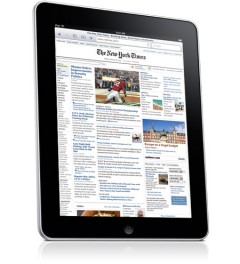 Vor einigen Stunden hat Steve Jobs das sagenumwobene Apple Tablet vorgestellt. Es heißt:
Vor einigen Stunden hat Steve Jobs das sagenumwobene Apple Tablet vorgestellt. Es heißt: